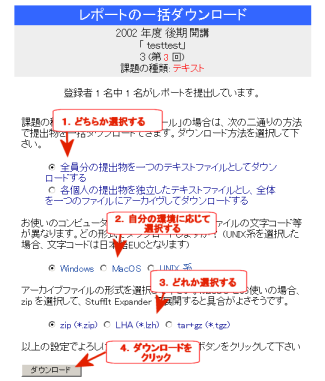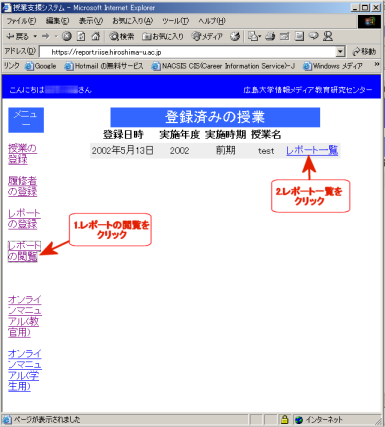
| レポートの閲覧/採点 |
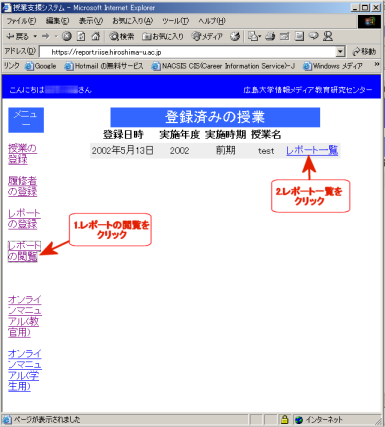




| 「公開」「マーク「コメント」の活用 |
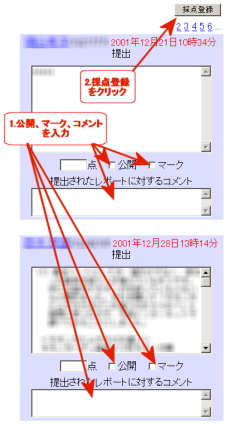
|
1.学生は〆切前であればレポートの提出を何度も繰り返し行うことができます。その際、以前のレポートの情報は
上書きされていまいますので、レポートの採点を〆切前に行うとその後の学生の提出により、得点などの情報が
消えてしまう場合がありますのでご注意ください。 2. 「公開」チェックは〆切後に意味を持ちますが、「コメント」は〆切前でも当該学生がシステムにアクセスする ことで閲覧が可能です。レポートの再提出を求める場合や、より良いレポート作成のためのアドバイスを伝えたい場合 など、いろいろな場合に利用できると思います。 |
| 提出状況の一覧 |
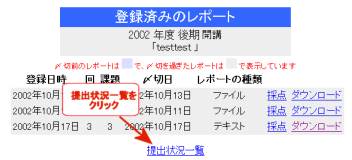

| レポートのダウンロード |